삼성폰을 덜 지루하게 보이게 하는 7가지 간단한 방법

고가의 삼성 갤럭시가 시중에 나와 있는 다른 휴대폰과 똑같을 필요는 없습니다. 몇 가지만 수정하면 더욱 개성 있고, 스타일리시하며, 독특하게 만들 수 있습니다.
Google 렌즈는 독립형 앱으로 사용할 수 있지만, 기기에 있는 기존 사진에 해당 기능을 사용하려면 Google 포토에서 해당 기능을 사용할 수 있습니다 . 오늘의 글에서는 Google 포토 앱에서 Google 렌즈를 사용하여 텍스트를 번역하고, 사물을 식별하는 방법 등을 안내해드리겠습니다.
Google 포토에서 텍스트를 복사, 검색, 청취 및 번역하는 방법
Google Photos의 iOS 또는 Android 버전을 사용하는 경우 다음 단계에 따라 텍스트를 번역하고, 이미지에서 텍스트를 복사하고, 텍스트를 듣거나 Google에서 검색할 수 있습니다.
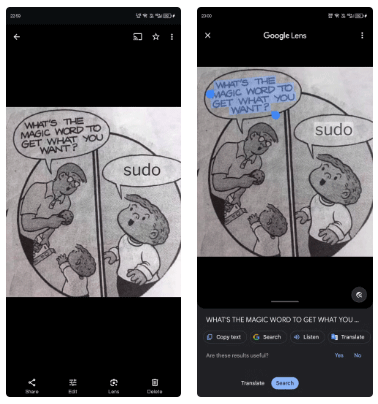
Google 포토에서 이미지 속 항목이나 객체를 검색하는 방법
휴대폰에 저장된 이미지에 있는 차량, 위치, 랜드마크, 제품 또는 항목에 대한 추가 정보가 필요한 경우 단계는 대부분 비슷합니다. 하지만 다른 방법으로 해야 합니다. 해야 할 일은 다음과 같습니다.
Google Photos 앱에서 관심 있는 이미지를 엽니다. 하단 메뉴에서 렌즈 옵션을 탭 하고 앱이 사진을 분석할 때까지 기다리세요.
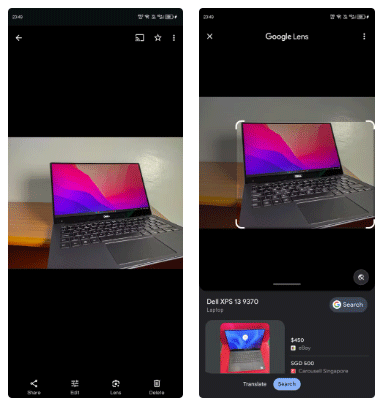
이미지에 단일 객체나 항목이 있는 경우 해당 객체나 항목이 자동으로 선택되고 관련 검색 결과가 하단에 표시됩니다. 위로 스크롤하여 더 많은 결과를 찾고, 원하는 결과를 탭하여 열 수 있습니다. 하지만 여러 개의 객체가 있는 경우 각 객체를 클릭해서 개별 정보를 얻어야 합니다.
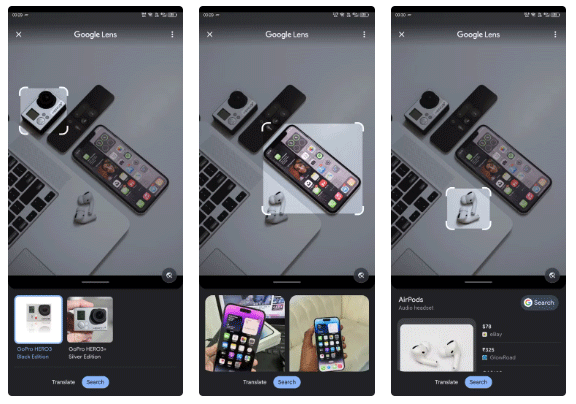
더 정확한 결과를 얻으려면 검색하려는 개체만 포함되도록 마커를 조정하세요.
Google Photos를 사용하면 Google Lens 기능에 쉽게 액세스할 수 있습니다.
Google Photos 앱에 내장된 Google Lens 기능을 사용하면 앱을 벗어나지 않고도 사진 속 텍스트, 사물, 장면에 대해 자세히 알아보고 조치를 취할 수 있습니다. 더욱 좋은 점은 누구나 무료로 이용할 수 있고 사용하기 편리하다는 것입니다.
고가의 삼성 갤럭시가 시중에 나와 있는 다른 휴대폰과 똑같을 필요는 없습니다. 몇 가지만 수정하면 더욱 개성 있고, 스타일리시하며, 독특하게 만들 수 있습니다.
그들은 iOS에 지루함을 느껴 결국 삼성폰으로 바꿨고, 그 결정에 대해 전혀 후회하지 않습니다.
브라우저의 Apple 계정 웹 인터페이스를 통해 개인 정보 확인, 설정 변경, 구독 관리 등의 작업을 할 수 있습니다. 하지만 여러 가지 이유로 로그인할 수 없는 경우가 있습니다.
iPhone에서 DNS를 변경하거나 Android에서 DNS를 변경하면 안정적인 연결을 유지하고, 네트워크 연결 속도를 높이고, 차단된 웹사이트에 접속하는 데 도움이 됩니다.
내 위치 찾기 기능이 부정확하거나 신뢰할 수 없게 되면, 가장 필요할 때 정확도를 높이기 위해 몇 가지 조정을 적용하세요.
많은 사람들은 휴대폰의 가장 성능이 떨어지는 카메라가 창의적인 사진 촬영을 위한 비밀 무기가 될 줄은 전혀 예상하지 못했습니다.
근거리 무선 통신(NFC)은 일반적으로 몇 센티미터 이내로 서로 가까운 거리에 있는 장치 간에 데이터를 교환할 수 있는 무선 기술입니다.
Apple은 저전력 모드와 함께 작동하는 적응형 전원 기능을 선보였습니다. 두 기능 모두 iPhone 배터리 사용 시간을 늘려주지만, 작동 방식은 매우 다릅니다.
자동 클릭 애플리케이션을 사용하면 게임을 하거나, 애플리케이션이나 기기에서 사용 가능한 작업을 할 때 별다른 작업을 하지 않아도 됩니다.
사용자의 요구 사항에 따라 기존 Android 기기에서 Pixel의 독점 기능 세트가 실행될 가능성이 높습니다.
이 문제를 해결하려면 꼭 좋아하는 사진이나 앱을 삭제해야 하는 것은 아닙니다. One UI에는 공간을 쉽게 확보할 수 있는 몇 가지 옵션이 포함되어 있습니다.
우리 대부분은 스마트폰 충전 포트를 배터리 수명 유지에만 사용하는 것처럼 생각합니다. 하지만 그 작은 포트는 생각보다 훨씬 더 강력합니다.
효과가 없는 일반적인 팁에 지쳤다면, 조용히 사진 촬영 방식을 변화시켜 온 몇 가지 팁을 소개합니다.
새 스마트폰을 찾고 있다면 가장 먼저 눈에 띄는 것은 바로 사양서입니다. 성능, 배터리 수명, 디스플레이 품질에 대한 정보가 가득 담겨 있습니다.
다른 출처에서 iPhone에 애플리케이션을 설치할 경우, 해당 애플리케이션이 신뢰할 수 있는지 수동으로 확인해야 합니다. 그러면 해당 애플리케이션이 iPhone에 설치되어 사용할 수 있습니다.












